Configurer WDS sur un point d'accès WAP125 ou WAP581
Introduction
Le système de distribution sans fil (WDS) vous permet de connecter plusieurs points d'accès ensemble du même modèle sans fil via un pont WDS. Les utilisateurs mobiles bénéficient d'une connexion transparente lors de l'itinérance au sein d'un établissement ou d'une infrastructure. WDS permet à un utilisateur de rester connecté à un réseau sans se connecter à un point d'accès. Cela facilite la gestion de plusieurs réseaux sans fil et réduit la quantité de câbles nécessaires pour connecter les réseaux.
Un point d'accès sans fil (WAP) peut agir en tant que point d'accès point à point unique, pont point à multipoint ou répéteur.
- Mode point d'accès : un seul périphérique WAP accepte les connexions des clients et d'autres périphériques du réseau.
- Mode pont point à multipoint : un seul WAP se comporte comme une liaison commune entre de nombreux points d'accès.
- Répéteur : il peut établir une connexion entre les points d'accès qui sont éloignés les uns des autres. Les clients sans fil peuvent se connecter à ce répéteur.
Dans l'exemple de schéma ci-dessous, une connexion WDS est configurée entre deux points d'accès WAP125.
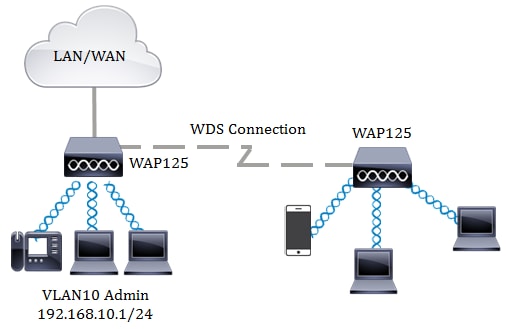
Instructions de configuration de WDS :
- WDS fonctionne uniquement avec des paires spécifiques de périphériques Cisco WAP.
- Vous ne pouvez avoir qu'une seule liaison WDS entre une paire de ces périphériques. Autrement dit, une adresse MAC (Media Access Control) distante peut apparaître une seule fois sur la page WDS pour un WAP particulier.
- Les périphériques doivent avoir les mêmes paramètres pour la radio, le mode IEEE 802.11, la bande passante du canal et le canal.
- La sélection du canal doit être spécifiée et non définie sur Auto.
Note: Si vous utilisez un pont dans la bande 802.11n 2,4 GHz, définissez la bande passante du canal sur 20 MHz au lieu de la bande 20/40 MHz par défaut. Dans la bande 2,4 GHz 20/40 MHz, la bande passante opérationnelle doit passer de 40 MHz à 20 MHz afin de détecter et 20 MHz WAP. La bande passante du canal non concordante entraîne la déconnexion des liaisons. Une adresse MAC distante n'apparaîtra qu'une seule fois sur la page WDS pour un WAP et, pour cette raison, vous n'avez qu'une seule liaison WDS entre une paire de WAP.
Objectif
Cet article explique comment configurer un pont WDS sur votre WAP et fournir une sécurité réseau supplémentaire avec Wi-Fi Protected Access (WPA) Personal.
Périphériques pertinents
- WAP125
- WAP581
Version du logiciel
- 1.0.0.4 - WAP581
- 1.0.0.5 - WAP125
Configurer le système de distribution sans fil
Pour que deux périphériques puissent communiquer entre eux via WDS, ils doivent être du même modèle, avoir les mêmes paramètres pour la radio, le mode IEEE 802.11, la bande passante du canal et le canal (auto non recommandé). Si vous avez d'autres WAP autres que WAP125 et WAP581, cliquez ici pour savoir comment connecter plusieurs WAP ensemble via WDS.
Étape 1. Connectez-vous à l'utilitaire Web de votre WAP. Le nom d'utilisateur et le mot de passe par défaut sont cisco/cisco.
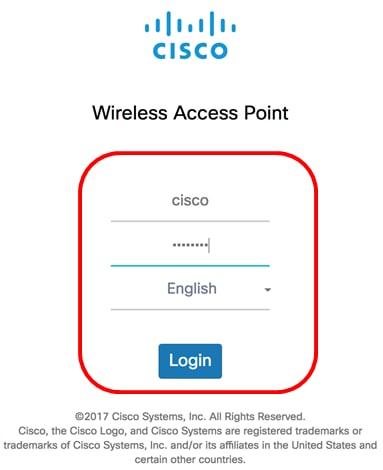
Note: Si vous avez déjà modifié le mot de passe ou créé un nouveau compte, saisissez plutôt vos nouvelles informations d'identification.
Étape 2. Sélectionnez Wireless Bridge.
Note: Les options disponibles peuvent varier en fonction du modèle exact de votre périphérique. Dans cet exemple, WAP125 est utilisé.
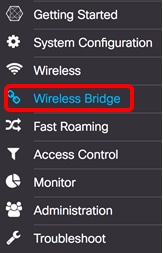
Étape 3. Dans la zone Wireless Bridge Mode, sélectionnez WDS.

Étape 4. Dans le tableau WDS Settings, cochez la case en regard du port WDS que vous voulez configurer.
Note: Pour cet exemple, WDS0 est utilisé.
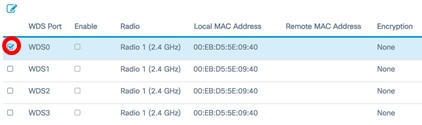
Étape 5. Cliquez sur le bouton Edit pour activer la modification du port ou de l'interface WDS sélectionné.
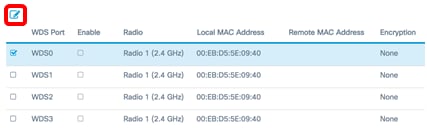
Étape 6. Cochez la case Activer pour activer le port WDS.
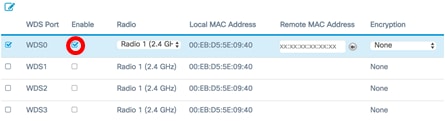
Étape 7. Dans la liste déroulante Radio, sélectionnez l'interface radio pour appliquer les paramètres WDS.
Note: Dans cet exemple, l'interface radio 2,4 GHz est choisie.

Étape 8. Dans le champ Remote MAC Address, saisissez l'adresse MAC distante de l'interface WDS à laquelle vous souhaitez vous connecter ou du périphérique situé à l'autre extrémité du pont WDS. Vous pouvez également cliquer sur la flèche gauche en regard du champ.
Note: Dans cet exemple, cliquez sur la flèche gauche et le réseau CiscoSB-Setup avec l'adresse MAC 80:e8:6f:0c:a7:50 est utilisé.
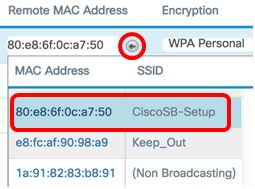
Étape 9. Dans la liste déroulante Encryption (Cryptage), sélectionnez une méthode pour sécuriser le pont WDS.
Les options sont les suivantes :
- Aucun : aucun chiffrement n'est utilisé. Choisissez cette option si vous n'êtes pas concerné par la sécurité ou si vous avez des périphériques qui ne prennent pas en charge WPA. Si vous avez choisi cette option, passez à l'étape 14.
- WPA Personal : chaque utilisateur du réseau s'authentifie avec une clé attribuée à partir du mot de passe. WPA utilise une clé pré-partagée pour s'authentifier entre deux points.
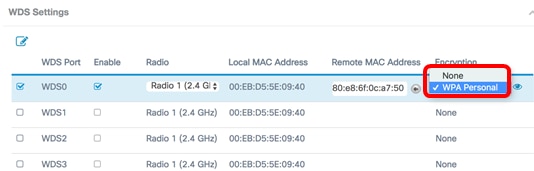
Étape 10. Cliquez sur l'  icône en regard de la liste déroulante de chiffrement pour configurer les paramètres de sécurité du pont WDS.
icône en regard de la liste déroulante de chiffrement pour configurer les paramètres de sécurité du pont WDS.
Étape 11. Entrez l'ID WDS pour l'authentification du WAP dans le champ ID WDS. Ces informations doivent être identiques pour tous les périphériques WAP qui se connectent à un WDS. La longueur d'ID WDS requise doit être comprise entre deux et 32 caractères.
Note: Dans cet exemple, Wap125Disco est utilisé.
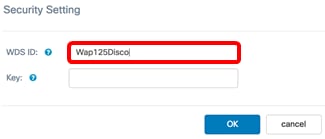
Étape 12. Entrez la clé d'authentification du WAP dans le champ Key. Ces informations doivent être identiques pour tous les périphériques WAP qui se connectent à un WDS. La longueur de clé requise doit être comprise entre 8 et 63 caractères.
Note: Pour cet exemple, xXCisc0d1sc0Xx est utilisé comme clé.
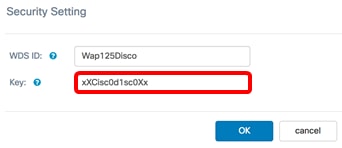
Étape 13. Cliquez sur OK pour continuer.
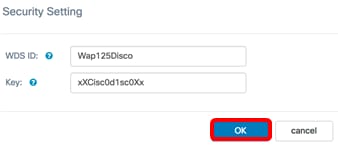
Étape 14. Cliquez sur le bouton Enregistrer pour enregistrer les paramètres configurés.
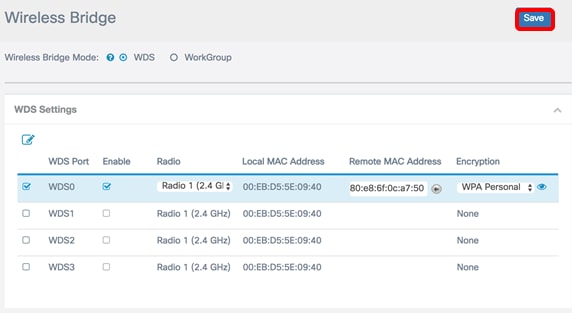
Étape 15. Une fenêtre contextuelle apparaît pour vous informer que les paramètres sans fil sont sur le point d'être mis à jour et que vous pouvez également être déconnecté. Cliquez sur OK pour continuer.
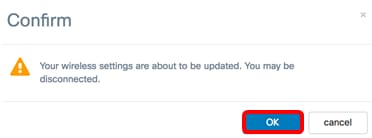
Étape 16.Répétez toutes les étapes ci-dessus pour les autres WAP que vous souhaitez connecter au pont WDS. Vous pouvez ajouter jusqu'à quatre interfaces WDS.
Vous devez maintenant avoir correctement configuré WDS sur vos points d'accès WAP125 ou WAP581.
 Commentaires
Commentaires